相比cck, views 的概念简单得多
但使用复杂得多
一个Drupal 的site,
由很多很多nodes 组成
但很多时候, 一个页面总不会只有一个node
例如首页, 当然要有列表列出最新的nodes
将nodes 用某条件 (如更新顺序排列) 组织起来就是views 的工作
但组织nodes 的方法何其多
而且views 又不知何, 放了一隻脚到显示的控制之内
令views 的介面复杂起来
成为Drupal 之内最复杂的模组
一个view 内分
page, block, fields, arguments, filter, exposed filters, sorting
六个大分类
前三个和显示相关
后四个是组织nodes 的方式
因为显示和控制混在一起
设定views 便得小心点
先处理好控制
再处理显示
arguments, filter, exposed filters, sorting 是一组用逻辑 AND ("和") 串成的选择
例如有node 1到10
argument 只选1到6
filter 选3到9
exposed filter 选 4到7
最后的结果便只有 4到6 这三个node
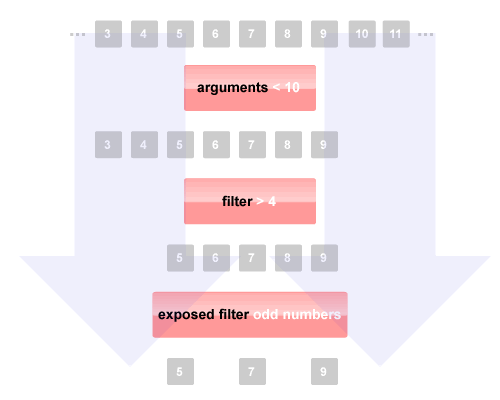
arguments 是一个利用url 选择node 的方式
例如 node/1
这个网址path 有个"1" 指定了只显示node id 为"1" 的node
这种选择的方式称为arguments
(但这个例子是由drupal 内核提供, 非views)
又例如你可以设定 url 为 year/2007
便会选择更新日期为2007 年的nodes
你可以看成是一个条件, 而这个条件是由url path 提供的
filter, 顾名思义
一个内建的选择器
一般会有一个filter "己发佈" 的要求
令选出来的都是"己发佈" 的node
或可以限制taxonomy terms 在某一或某几个terms 之内
做出一个"教学专用页", "日记专用页"等等
exposed filter
从filter 的选择器中
选出一个或多个filter
将选择用select list 的形式 开放给使用者自行筛选
sorting
怎样将结果排序
更新时间顺序? 逆序?
id?
完成好控制后
决定你的结果怎样显示
页面形式或作一区块都可以
分别设定page 或(和)block
它们都有一个select list, 有full node, teaser view, list view, table 选择
就是这部份混合了显示方式
full node, 使用那node 的content-type template显示 (如有)
teaser view, 使用views theme wizard 的teaser template (如有)
list view, 一个简单的列表(unordered list), 使用views theme wizard 的template (如有)
table view, 也很直观
要留意的是table, list view 是要选择要显示的fields
只选了id 就只会有id 栏
有关views 的显示部分, 特别是templates
因为复杂得多,
不能放到"初始"一类, 所以另文再详述
原文地址: http://orzl.com/forum/what_is_views
&&&&&&&&&&&&&&&&&&&&&&&&&&&&&&&&&&&&&&&&&&&&
具体使用view,如下操作,比较简单:
使用drupal的Views模块,可以非常 容易的创建一个最新文章列表区块。略加变通,你就可以创建最新评论列表区块,如果安装了评价模块(rating module)的话,你也可以按照分数高低来对节点排序。这里所讲的是用于Drupal5.X。在Drupal 6.X可能会有所不同。
步骤1 – 安装Views
下载Views模块。按照指示来安装它。
步骤2 – 区块标题
决定这个区块的名称。
步骤3 – 节点数目
决定你想在区块中放置几个节点。你也可能需要决定要放置哪些信息。在我们这个drupal简明教程中,我们将仅仅列出节点标题,当然你也可以把teaser(摘要)也列列出来。要展示的单个信息的总量将会影响到你的节点数目,如果只列出标题的话,展示的节点数目就会多一些。
步骤4 – 开始使用Views
登录到你drupal站点的后台管理界面,导航到Site Building > Views。
步骤5 – 区块基本信息
当你来到Views的管理页面以互,点击添加。然后输入基本信息-名称,描述,和访问权限。名称必须是字母数字字符,外加下划线可用,不能包含其它特殊字符。
步骤5 – 基本的区块设置
创建区块是非常容易的。在当前页面,你往下拉,直到你看到带有超链接的"Block"。点击它就会显示出区块部分。
在区块部分的顶部,你会看到一个复选框"Provide Block",选中它。这意味着Views将为你创建一个区块。
现在,我们得告诉Views如何展示我们的输出。你有多个选项,但是在这里,我们选用"list View"。这是由于我们仅仅想列出节点标题。如果你想列出更多信息的话,你可以使用"Teaser List"来给出标题和teaser.所以,在"List Type"上我们将选择"List View"。
最后,你需要指出列表中节点的数目。在"Nodes per Block"中填入你想要的数字。如果你使用的是"Denver"主题的话,要将列表放在顶部区域的话,你可能选择5个。如果想放在左栏或者右栏的话,你是以使用10个或者更多。这也依赖于你内容的更新速度。
步骤7 – 选择字段
完成了上面的步骤以后,你需要告诉views你想展示哪些字段。在"Block"部分下面就是"Fields"部分。点击"Fields"来打开它。然后选择你要添加的字段。然后点击"Fields"按钮。在我们的这个例子中,我们想选择节点的标题。所以我们选择"Node : Title"。如果你愿意的话,你可以为它加个标签,比如"Newest Posts" 或者"Latest News"。
步骤8 – 过滤
你可能不想在最近发布中展示所有的东西。你可以对它进行限制。为此,你需要找到页面的"Filters"部分。点击"Filters"打开它,这样就显示出来了过滤选项。在这里,你可以选择在区块中展示的节点类型。在"Add Filer"中选择"Node : Type",然后点击"Add Filter"按钮。操作符你需要选择"Is One Of",接下来,你需要在"Value"下拉列表中选出要用的节点类型。
步骤9 – 保存View
做完以后,保存你的View。
步骤10 – 展示区块
导航到Site Building > Blocks。在这里你将看到所有的区块。找到你最新创建的,并为它选择要放置的区域。根据你主题的不同,你的区域可多可少。
指定了区域以后,设置重量(weight)。重量越大,区块在区域中所处的位置越往后。
设置完重量以后,配置区块。你可以决定哪些人可以看到区块,以及区块展示在哪些页面.一个放置最新文章列表的最好的地方是首页.为了实现这一点,你需要找出要这些页面,选择"Show only on selected pages"选项,然后把你的页面输入到文本框中.
当你为这个区块完成了所有的配置以后,保存区块.
注意
你可以使用这种方法以其它的方式展示你的内容.你可以展示评价最高的内容或者最近的评论.
你也可能像使用一个特定的页面,来列出你的评价最高的或者最新的25篇文章.有专门的模块能帮你实现这一点.你可以使用"Insert View" 或者"Viewfield"将views放到页面中.
转载于:https://blog.51cto.com/hsiaoyang/1138364
























 被折叠的 条评论
为什么被折叠?
被折叠的 条评论
为什么被折叠?








